小白文件管理器怎么用 小白文件管理器TV版使用教程
- 时间:2015-11-18 11:24
- 来源:下载吧
- 编辑:sivan
现在的电视已经步入智能化,简便的操作系统能让我们更自由管理电视里的文件,这里小编推荐一款智能电视文件管理器-小白文件管理器tv版,以及小白文件管理器TV版使用教程。
小白界面

简单就是美!打开界面赏心悦目,再也没有选择障碍了!
现在跟我一步步来探究玩转小白吧!
打开安装文件,可以看到原来自己机器里有好多没用的安装包,按下菜单键,轻轻松松就删掉搞定!顺便赞下菜单设计!干净利索、简明扼要,适合小白!^_^
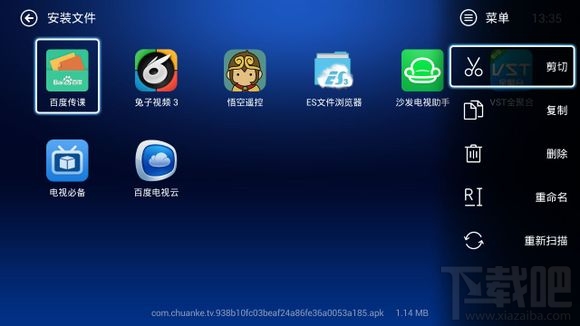
打开图片栏目,清楚的显示了每个包含图片的文件夹,点进文件夹后可以看到每个图片显示。大家注意看下面第二张图,可以具体到显示每个图片的大小信息哦,这点细节非常好!太大的图片没用果断删!
★注意,图片文件夹内的图片支持删除,目前不支持复制剪切后的粘贴功能,但是可以把复制剪切后的文件在首页界面中“全部文件”栏目里进行粘贴操作。首页中除”全部文件”外的栏目亦然。
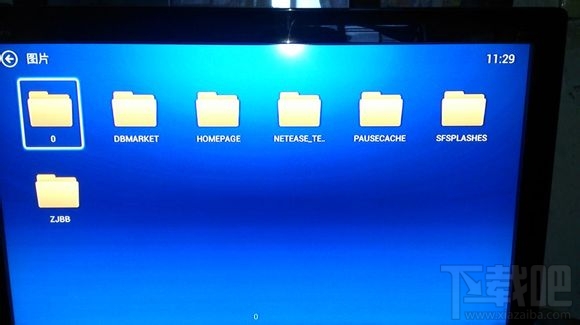
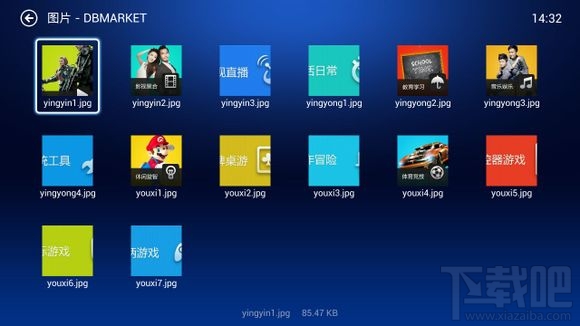
下面我们来看下最重要的全部文件夹,这里就好比总控制室,指挥中心,可以在其中对电视或盒子中的文件内容进行各种操作和管理。打开后界面如下,U盘和本地存储信息一目了然,赞一个!

以打开外部存储为例,可以看到文件信息显示非常清楚。
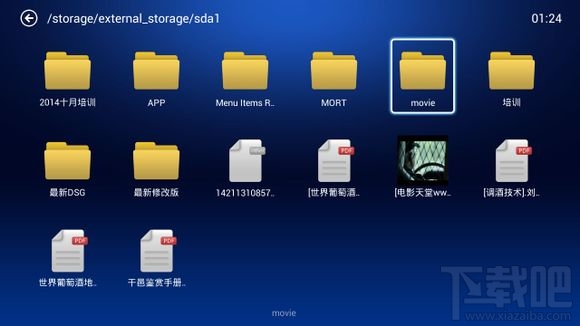
打开movie文件夹后进行操作,选中影片,下面显示格式及大小
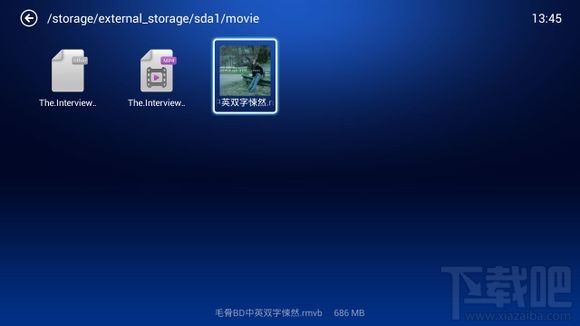
重命名操作非常简单。
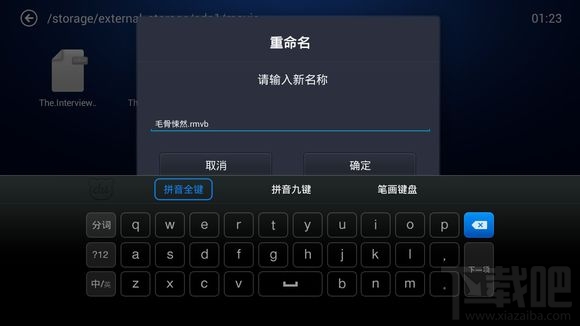
打开视频文件后显示如下,提供了多种播放器选择,和电脑一样,好亲切的感觉
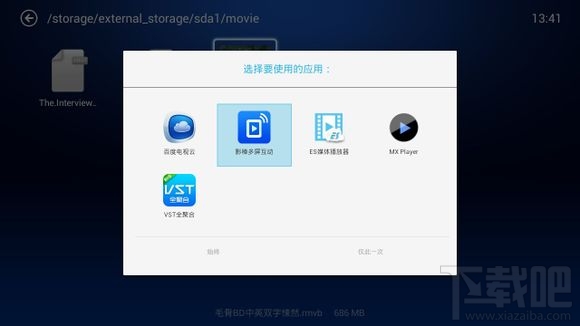
以上就是小白浏览器在电视上基本的操作过程了,个人以为通过遥控器完全可以轻松搞定,当然,小白也为喜欢在电脑上折腾的朋友设计了远程管理功能,打开后界面如下
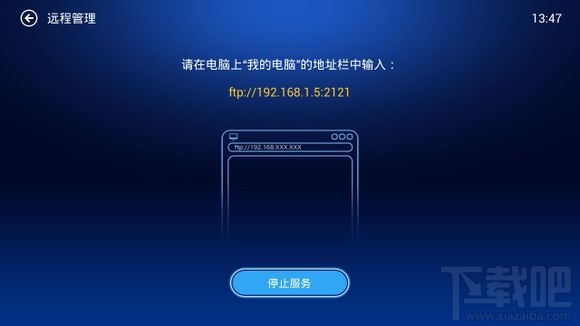
最近更新
-
 淘宝怎么用微信支付
淘宝怎么用微信支付
淘宝微信支付怎么开通?9月5日淘宝公示与微信
- 2 手机上怎么查法定退休时间 09-13
- 3 怎么查自己的法定退休年龄 09-13
- 4 小红书宠物小伙伴怎么挖宝 09-04
- 5 小红书AI宠物怎么养 09-04
- 6 网易云音乐补偿7天会员怎么领 08-21
人气排行
-
 tim在线是什么?tim电脑在线是什么意思?
tim在线是什么?tim电脑在线是什么意思?
tim在线是什么东西呢?再问问tim电脑在线是什么意思?腾讯做了一
-
 破解qq密码有什么方法?破解qq密码的方法大全
破解qq密码有什么方法?破解qq密码的方法大全
破解qq密码有什么方法?下面给大家带来破解qq密码的方法大全,让
-
 阿里旅行商家怎么登陆?飞猪商家登录教程
阿里旅行商家怎么登陆?飞猪商家登录教程
阿里旅行商家怎么登陆?有一些商家可能不太懂,这里小编给大家讲
-
 微信显示图片已过期或已被清理恢复方法
微信显示图片已过期或已被清理恢复方法
微信显示图片已过期或已被清理微信图片已过期恢复方法。很多朋友
-
 乐视手机乐1s怎么root 乐视1s一键root教程
乐视手机乐1s怎么root 乐视1s一键root教程
乐视手机1s虽然发布一段时间了,但网上root教程不完善,并且有些
-
 微信文件过期如何恢复?微信文件过期恢复教程
微信文件过期如何恢复?微信文件过期恢复教程
微信文件过期如何恢复?相信很多朋友都不知道怎么恢复?有什么方
-
 通过手机NFC功能实现门禁卡效果
通过手机NFC功能实现门禁卡效果
很多人现在手机上都会有NFC功能(这个功能是前提),那么我们可以
-
 抖音2017热门歌曲有哪些 抖音最火BGM背景音乐歌单详解
抖音2017热门歌曲有哪些 抖音最火BGM背景音乐歌单详解
抖音2017热门歌曲有哪些?小编为大家带来抖音最火BGM背景音乐歌单
-
 微信怎么解封?无需手机发短信验证的微信解封方法
微信怎么解封?无需手机发短信验证的微信解封方法
微信怎么解封?无需手机发短信验证的微信解封方法。在早前的微信
-
 微信视频聊天对方听不到我的声音的解决方法
微信视频聊天对方听不到我的声音的解决方法
一位手机用户反映:手机打电话的时候可以听到彼此的声音,但是,
